Relativní témata
MyASUS – Aktualizace systému
[Aktualizace systému]
Na této stránce můžete aktualizovat svůj systém na nejnovější verzi a tím dosáhnout lepší celkové uživatelské zkušenosti.
Zde se zobrazí kritické aktualizace, doporučené aktualizace a volitelné aktualizace dostupné pro váš systém. Upozorňujeme, že v této sekci budou uvedeny pouze balíčky, které jsou novější než balíčky ve vašem systému. Pokud na této stránce žádné položky nenajdete, znamená to, že váš systém je aktuální.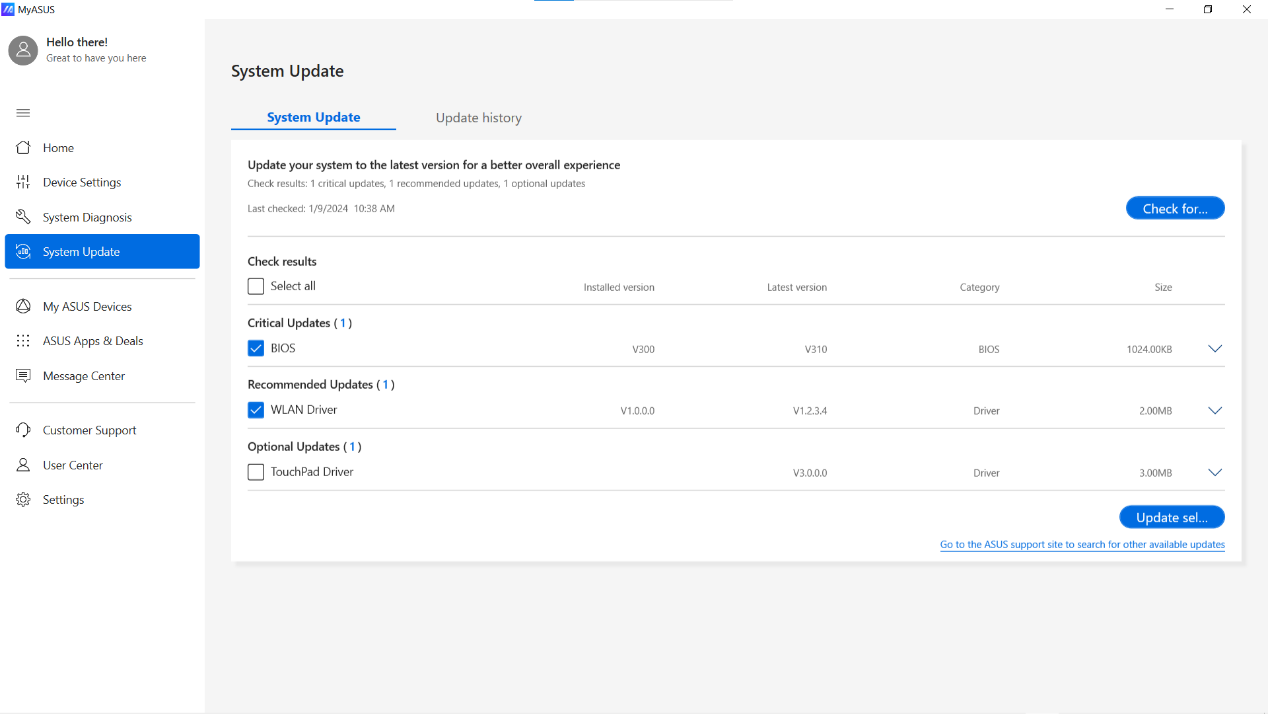
Tipy k aktualizaci:
1. Vyberte balíček, který chcete aktualizovat①
2. Klikněte na [Aktualizovat vybrané položky]②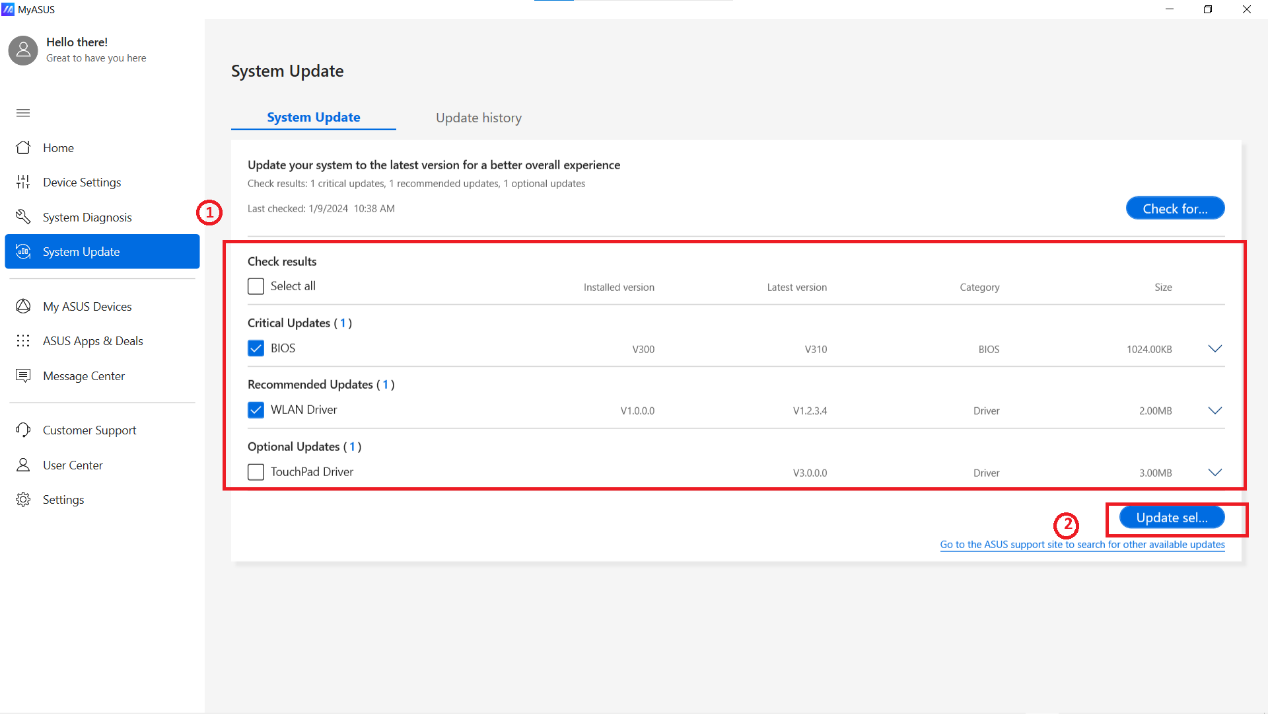
3. Po dokončení aktualizací bude v sekci [Historie aktualizací] uveden záznam
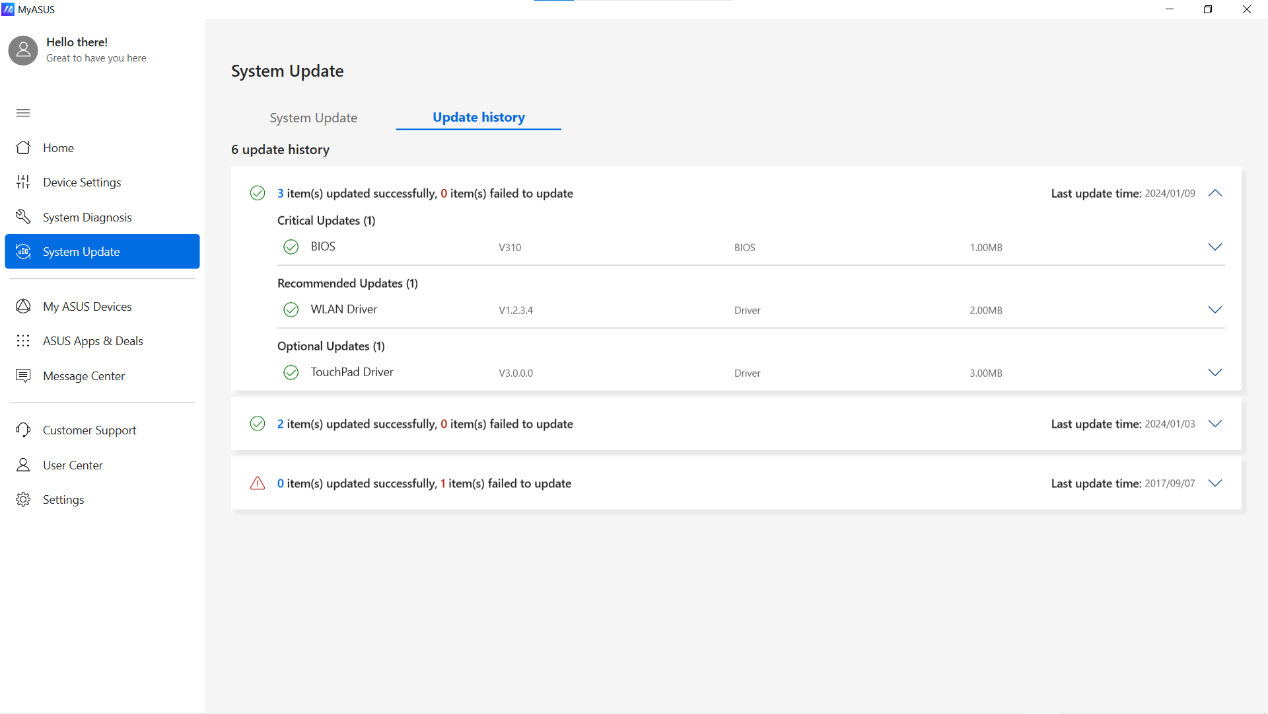
Otázky a odpovědi
1. Co mám dělat, když se aktualizace nezdaří?
Odpověď: Pokud se aktualizace nezdaří, zobrazí se 2 možnosti, a sice [Nahlásit problém] ① a [Aktualizovat] ②. Pokud se ani opakovaný pokus nezdaří, můžete problém nahlásit týmu aplikace MyASUS, který jej prověří. Oprava bude vydána co možná nejdříve.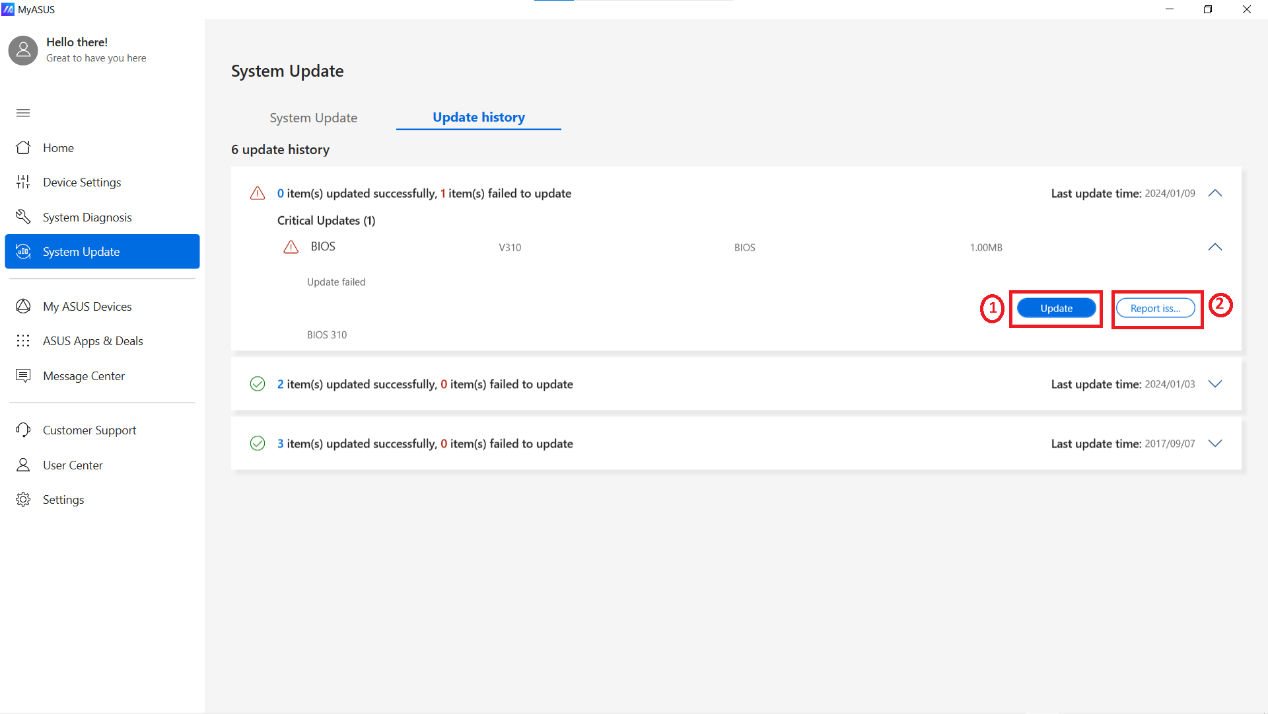
Případně se můžete pokusit odinstalovat předchozí balíček a přejít do aplikace MyASUS > Aktualizace systému a aktualizaci provést znovu. Níže je uveden příklad, jakým způsobem vyřešit potíže s nezdařenou aktualizací systému BIOS.
- Přejděte do nabídky „Správce zařízení > Firmware“ a pak kliknutím pravým tlačítkem zařízení odinstalujte
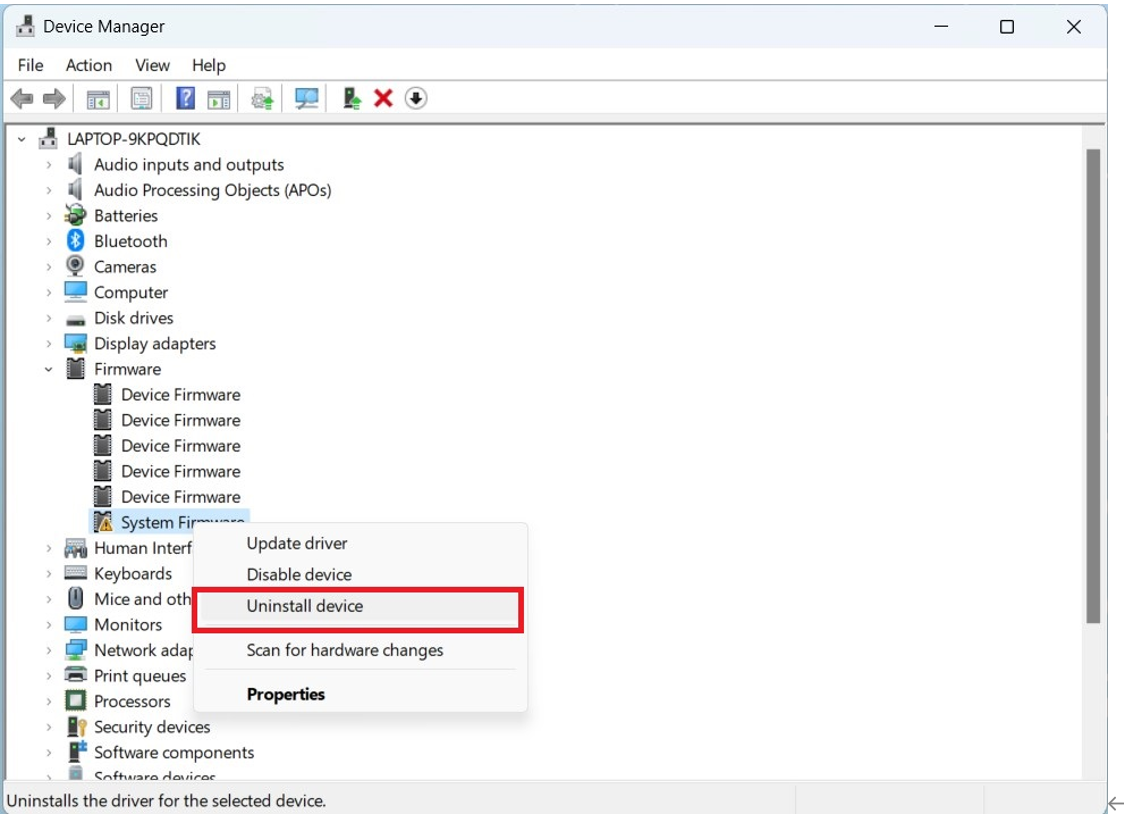
- Když se objeví dialogové okno Odinstalovat zařízení, zaškrtněte možnost „Odstranit software ovladače pro toto zařízení“ a pak klikněte na „Odinstalovat“.
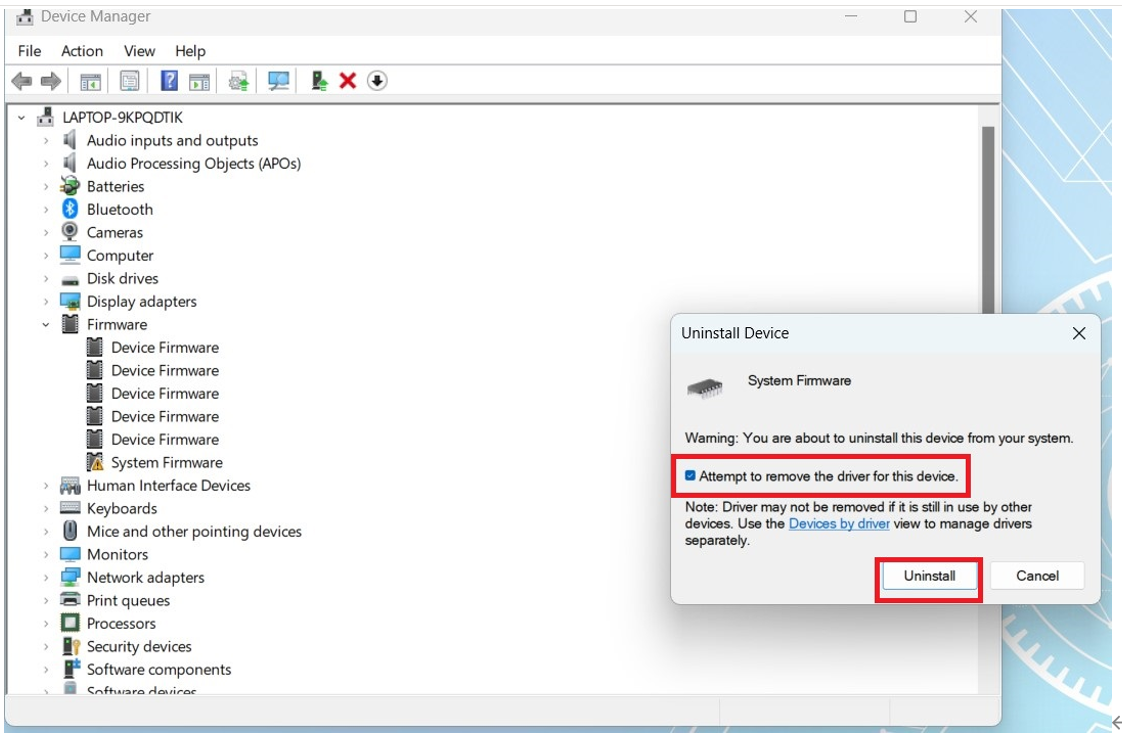
- Ve „Správci zařízení“ klikněte na možnost „Vyhledat změny hardwaru“ a pak v sekci „Správce zařízení > Firmware > Systémový firmware“ zkontrolujte, zda došlo k obnově.
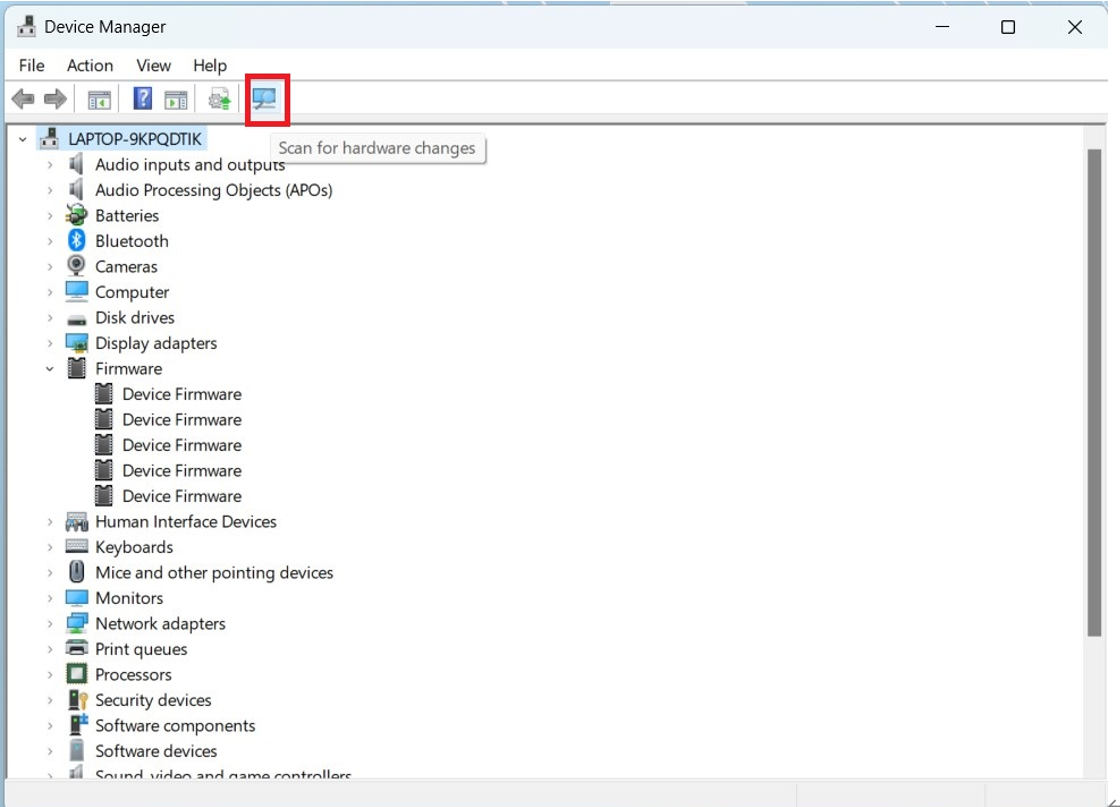
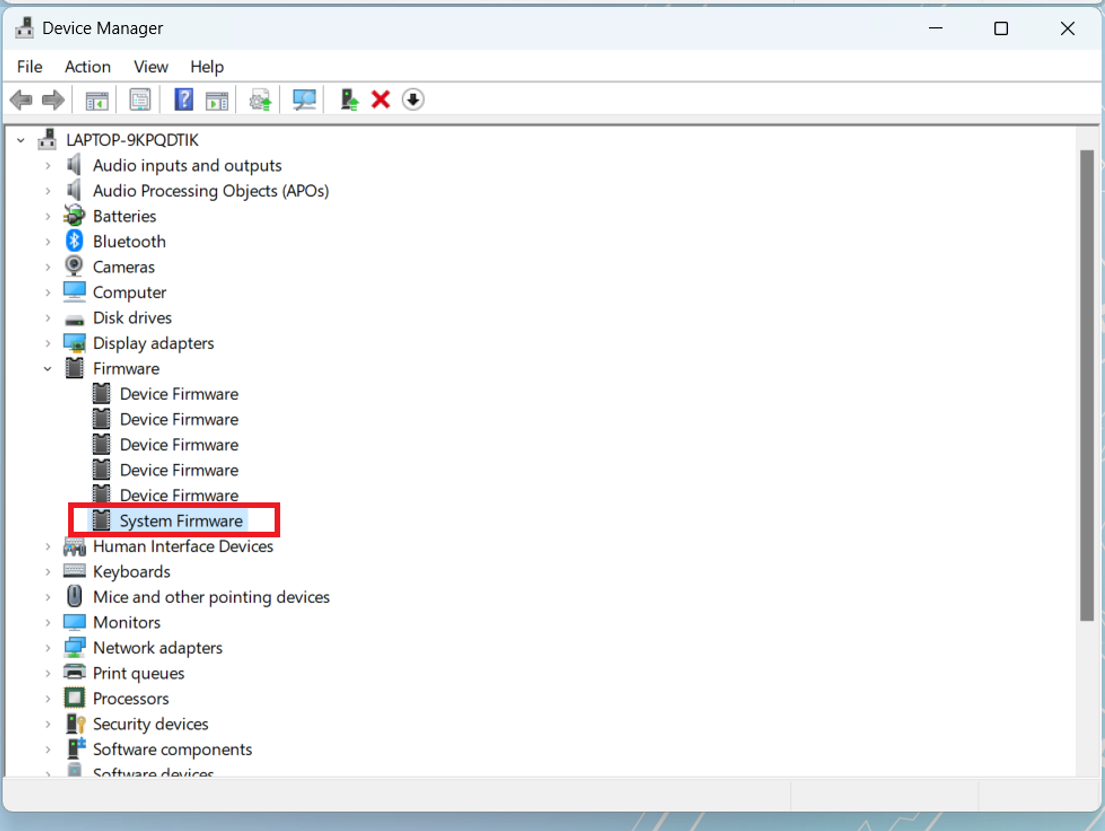
B-4: Přejděte do aplikace MyASUS, proveďte znovu aktualizaci BIOSu a ověřte, zda se problém podařilo vyřešit.